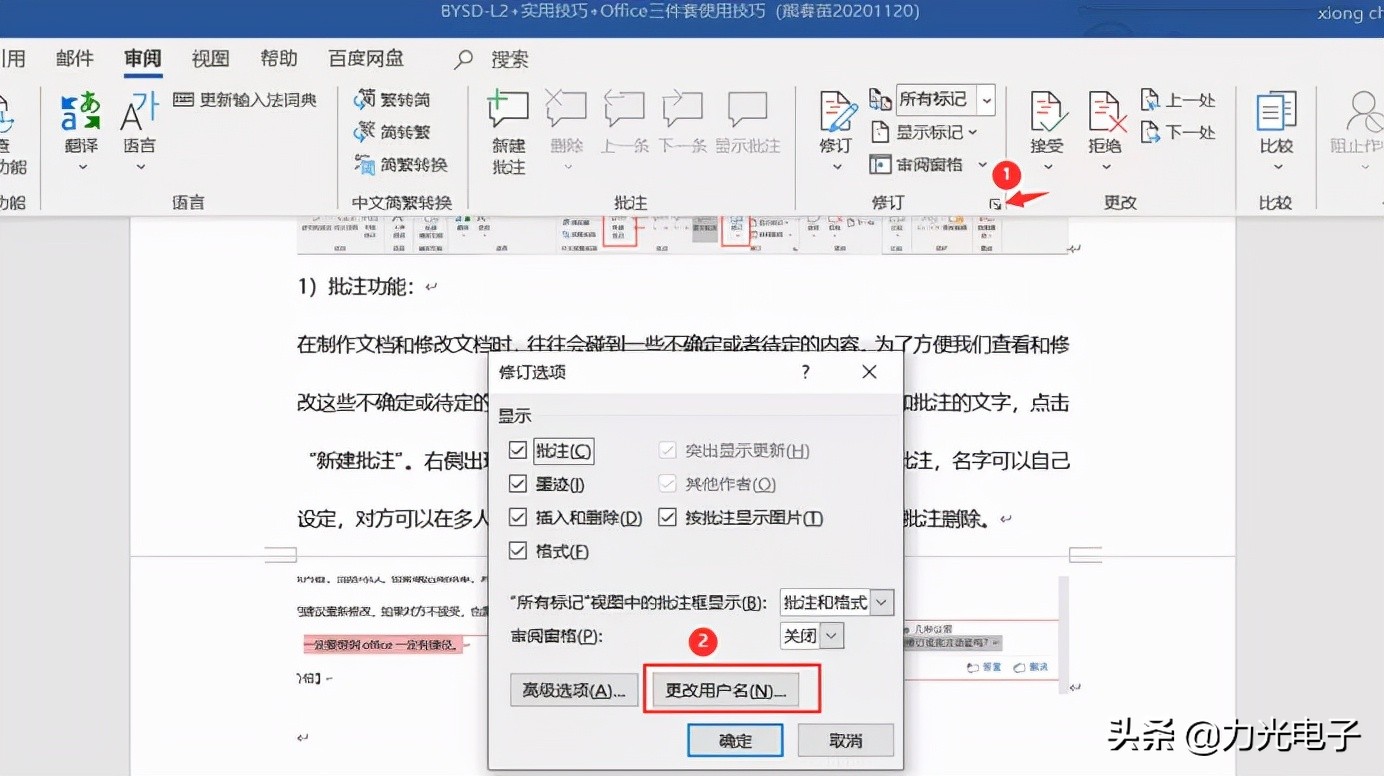当你的朋友或同事请你帮忙看看他们写的文档,并提提建议时,你该如何在已有的文档上写建议呢?
直接修改了,不好,万一人家不接受这条建议怎么办?
重新加一段文字,写上自己的修改内容,当然可以,但影响后期效率,对方如果接受这条建议,还需要在原有内容上按照你的建议重新修改,如果对方不接受,还需要将你的内容逐条删掉……
很麻烦吧?当你觉得麻烦时,请一定要想到:office是经历了时间考验的软件,足够强大,它肯定遇到过这个问题,肯定有捷径——
批注功能
在制作文档和修改文档时,往往会碰到一些不确定或者待定的内容,为了方便我们查看和修改这些不确定或待定的内容,可以使用word的批注功能。
选中需要加批注的文字,点击“新建批注”。右侧出现的红框可以输入文字。可以点击答复回复这条批注,名字可以自己设定,对方可以在多人批注中清晰了解到是谁的批注内容。
如果写错了,右键可以将批注删除。
(添加批注后的样式)
(更改批注/修订用户名)
修订功能
当我们以非作者的身份对文章进行操作时,可以通过修订功能对文档进行增删改操作,Word 将会记录下操作内容并以批注框的形式展示出来。
当你点击修订后,页面左侧会出现红色竖线(下方截图1),提示你此刻的内容属于修订模式。
点击红线后你修订的内容会标识红色和下划线进行提示(颜色可修改),竖线改为灰色(下方截图2)。
单击右键可以看到接受修订,也可以点击审阅选项卡中的“接受”,点击小箭头,可以看到“接受所有修订”。
以上就是word批注和修订的区别及使用方法的全部内容,希望对您有所帮助~
阅读前请先查看【免责声明】本文内容由互联网用户自发贡献,该文观点仅代表作者本人,本站仅供展示。如发现本站有涉嫌抄袭侵权/违法违规的内容,请发送邮件至 1217266901@qq.com 举报,一经查实,本站将立刻删除。 转载请注明出处:https://m.jingfakeji.com/tech/89202.html